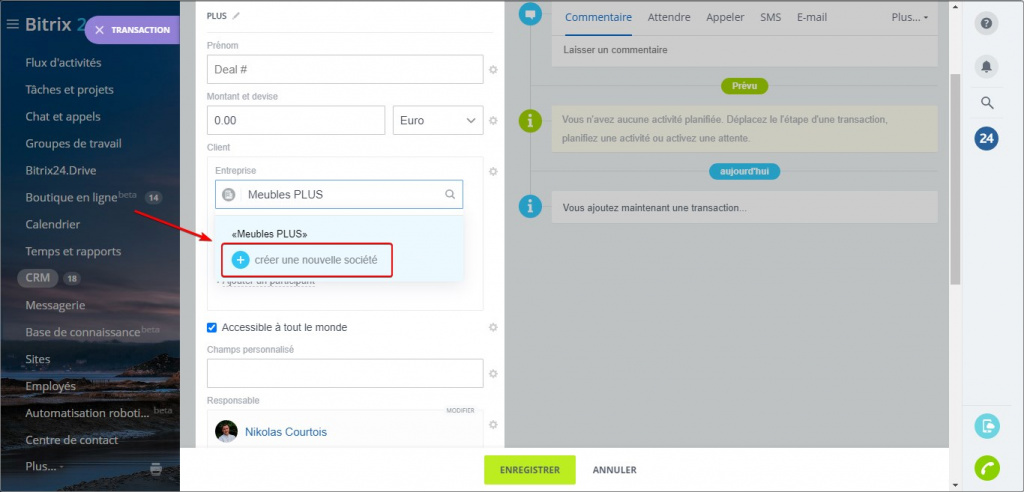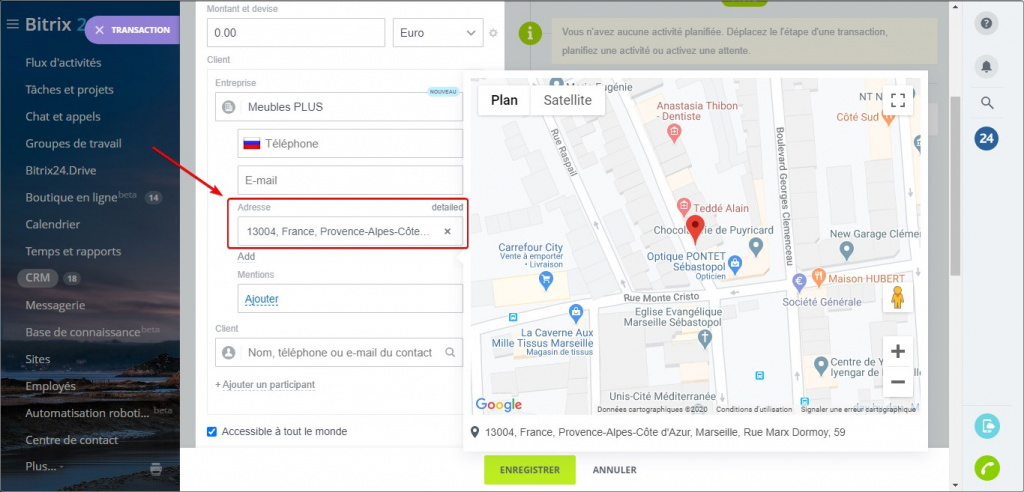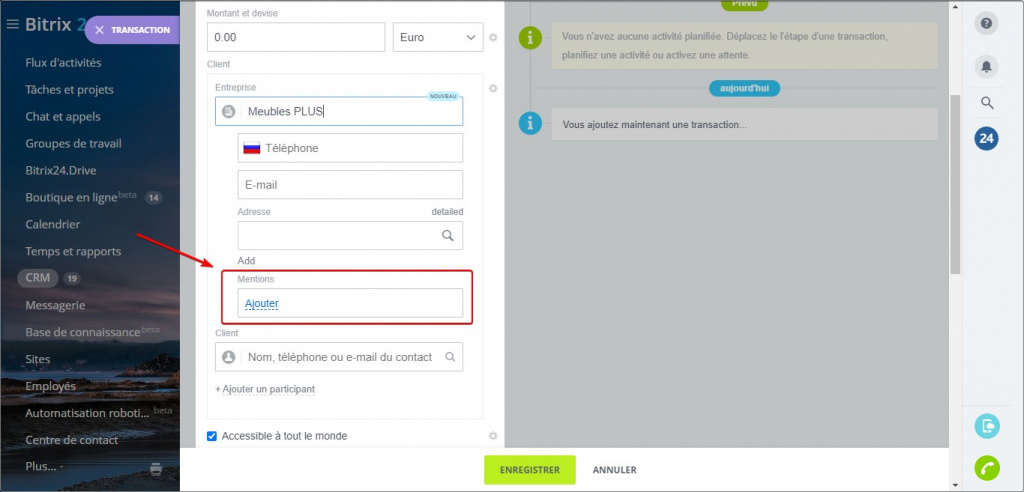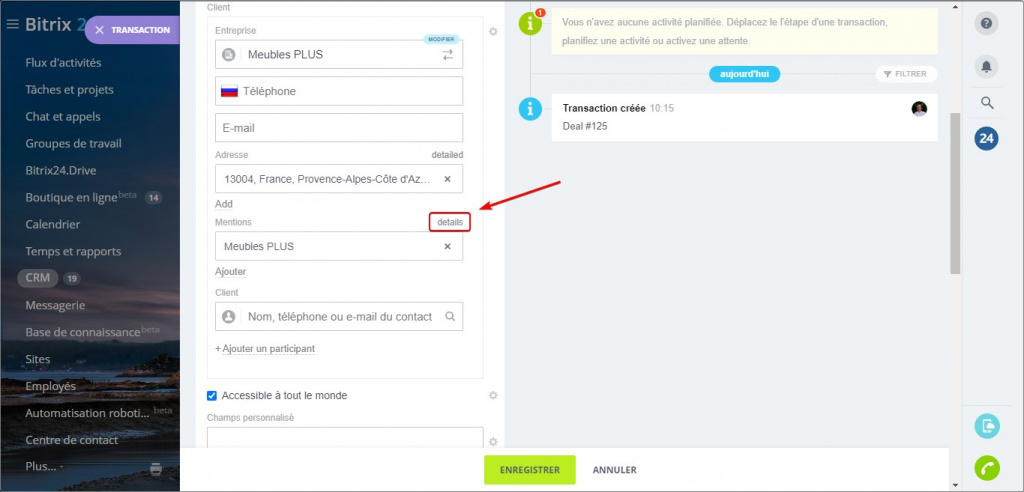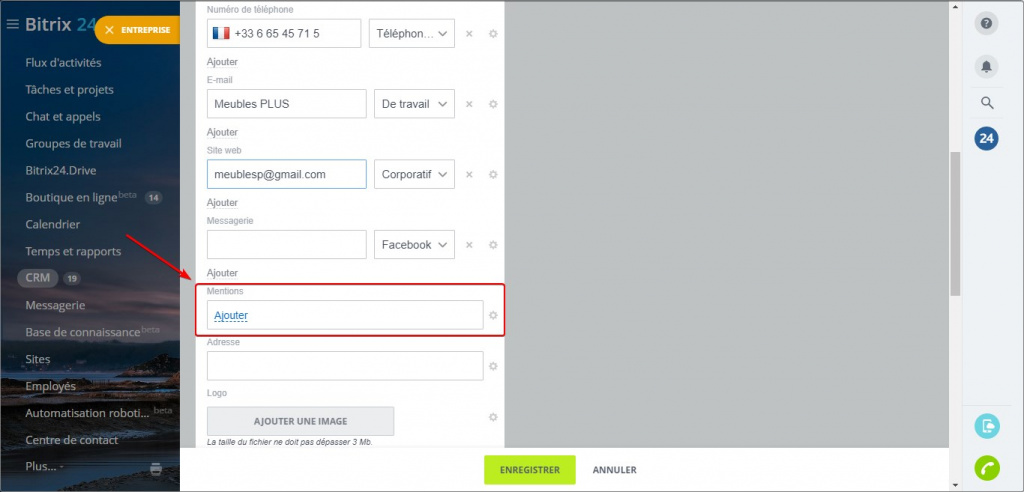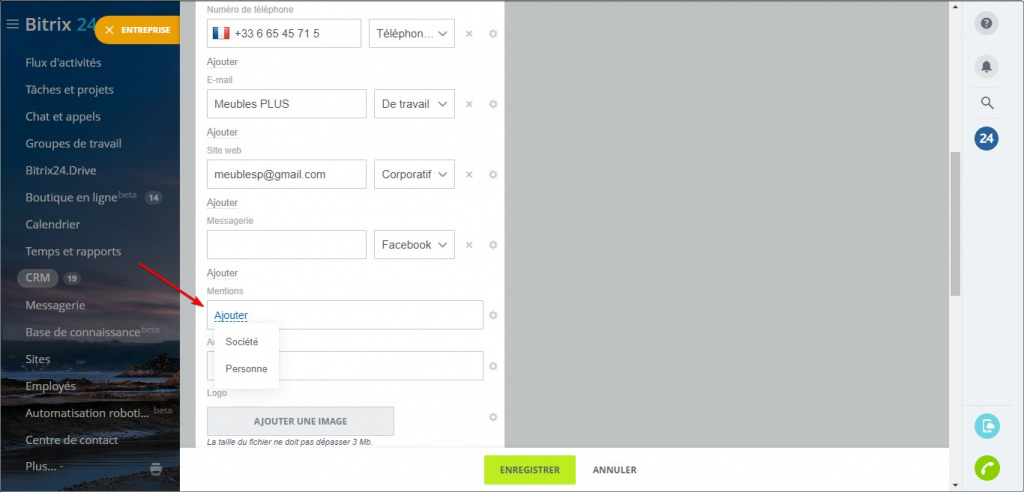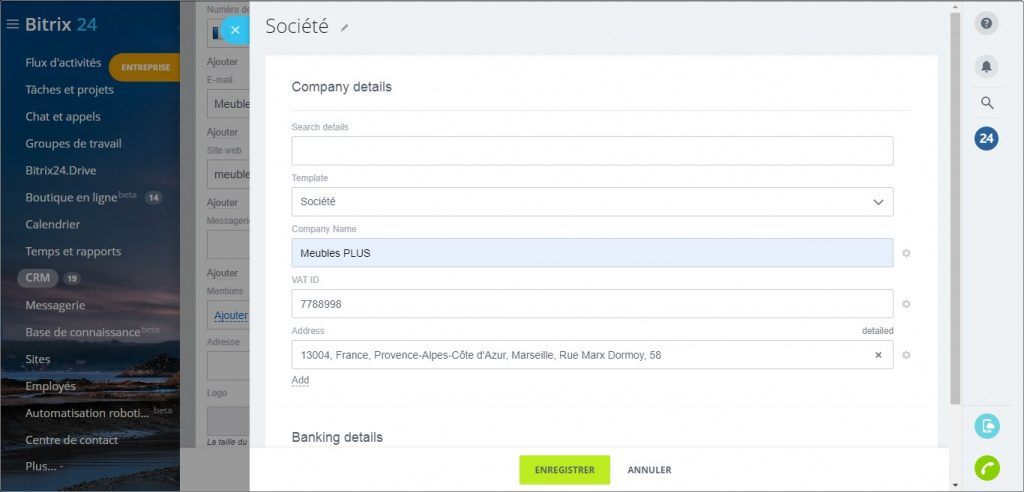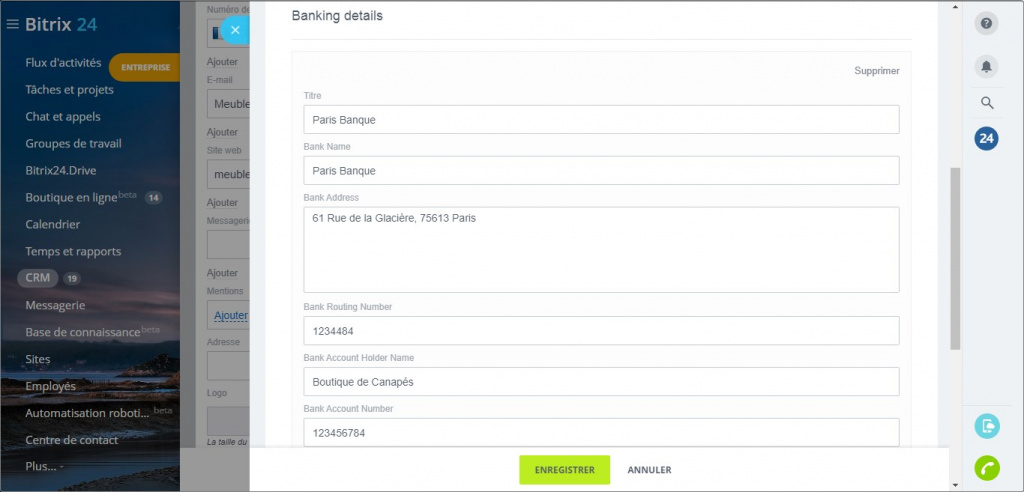Nous avons simplifié le travail avec des adresses et des mentions de contact/société dans le CRM.
Auparavant, le champ Adresse faisait partie des mentions du client. Vous deviez copier l'adresse et la rechercher dans Google Maps où se trouvait le client.
Maintenant, le champ Adresse ne fait pas partie des mentions. Pour afficher l'emplacement du client, il vous suffit de déplacer le curseur sur ce champ.
Vous pouvez remplir les informations détaillées directement dans le formulaire d'un prospect ou d'une transaction, ce qui vous fait gagner du temps lors de la création de contacts et d'entreprises.
Comment travailler avec les mentions et les adresses d'un formulaire de transaction ou de prospect
Vous pouvez créer un contact ou une entreprise directement à partir d'une transaction, saisir des mentions et ajouter une adresse.
Saisissez l'adresse dans le champ approprié. Ensuite, la carte s'ouvre avec l'emplacement de votre client.
Pour saisir toutes les mentions, cliquez sur Ajouter.
Si vous voulez voir toutes les mentions, cliquez sur Détails.
Comment travailler avec les mentions et les adresses d'un formulaire de contact ou d’entreprise
Vous pouvez spécifier des mentions pour les contacts et les entreprises. Pour cela faire, accédez au formulaire et recherchez le champ Mentions.
Cliquez sur Ajouter et sélectionnez un modèle approprié.
Remplissez toutes les informations nécessaires sur l'entreprise.
Saisissez les coordonnées bancaires de l'entreprise ci-dessous et enregistrez vos paramètres.
Passez la souris sur le champ Adresse pour afficher l'emplacement du client.
Vous pouvez également afficher les mentions du client dans le formulaire CRM. Passez la souris sur le champ Mentions.